5 enkla sätt att enkelt lägga till text till videor
Att lägga till text i videor kan ha många funktioner. Du kan lägga till text till videor om du vill ha undertexter på din video. Dessutom kan du också lägga till text för att sätta en vattenstämpel. Men många människor är vana vid att använda verktyg som producerar videor av låg kvalitet. Vi sökte efter de mest kraftfulla verktygen för att hjälpa dig lägga till text i dina videor och producera högkvalitativa utdata. Läs därför kontinuerligt det här inlägget om dessa fantastiska verktyg och hur man gör lägga till text i videor genom att använda dessa program.
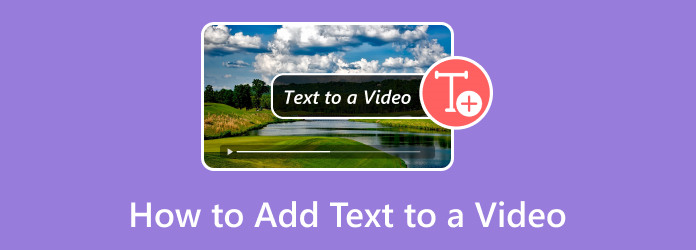
Del 1. Hur man lägger text till videor på iPhone
Ingen inbyggd iPhone-applikation låter dig lägga till text till din video. Det finns dock många appar som du kan ladda ner från App Store. Så i den här delen kommer du att lära dig hur du lägger till text till videor med de mest använda apparna på din iPhone som kan lägga till text till dina videor.
1. iMovie
iMovie är en redigeringsapp som du kan ladda ner på Apple-enheter, som iPhone, iPad och Mac. Denna redigeringsapp är den mest kända appen som många människor använder för att lägga till effekter, lägga till övergångar, lägga över bilder på videor och till och med lägga till text till dina videor. Med det lättanvända mjukvarugränssnittet kan du enkelt lägga till texter till dina videor. Dessutom har den avancerade redigeringsfunktioner, som att lägga till en gradientbakgrund, importera musik och hantera din videos uppspelningshastighet. Du kan också enkelt exportera dina utdata och importera dina videor med iMovie. Dessutom kan du flytta om och ändra storleken på din text på redigeringsalternativen. Den stöder dock bara 4K- och HD-videor.
Så här lägger du till text i en video med iMovie-appen:
steg 1Ladda ner iMovie-appen på din iPhone och öppna appen.
steg 2Och tryck sedan på Starta nytt projekt och välj Film alternativ.
steg 3Välj sedan videon som du vill lägga till text och tryck på Skapa film alternativ. I nästa användargränssnitt kommer du att se förhandsgranskningen av din video.
steg 4Tryck sedan på videon på din tidslinje, så visas redigeringsalternativen. Och tryck sedan på T knappen för att lägga till text till din video. Välj den textstil du gillar. Skriv sedan texten du vill ha på din video.
steg 5När du är klar med att lägga till text, tryck på Färdig knappen om du är nöjd med din video.
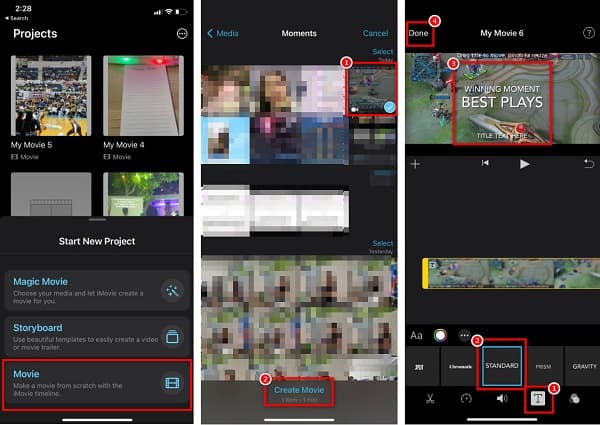
2. Klipp
En annan app som du kan ladda ner på din iPhone är Videoklipp. Clips är en redigeringsapp som är gratis och enkel att använda. Denna app låter dig lägga till text och klistermärken och göra animationer. Du kan också lägga till musikspår till din video med dess specialfunktion. Med iCloud kan du dessutom enkelt dela de redigerade videorna du skapat. Många använder den här appen eftersom den stöder de vanligaste videoformaten. Även om den inte har många redigeringsfunktioner kan du fortfarande använda den här appen för att lägga till fantastisk text till din video.
Så här lägger du text på en video med Clips:
steg 1Ladda ner appen Clips på din iPhone. Öppna appen efter nedladdning.
steg 2Och tryck sedan på + sign-knappen för att importera videon du vill lägga till text. Välj sedan videon från ditt galleri och tryck på Öppen.
steg 3Sedan för att komma åt Titlar gränssnitt, tryck på Meddelande ikonen.
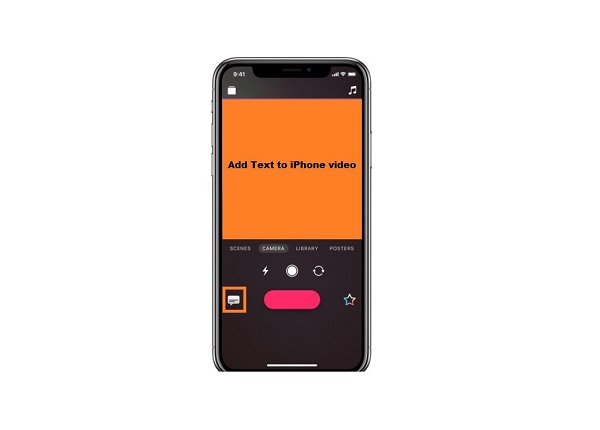
steg 4Du kan lägga till texten du vill ha på din video.
steg 5Slutligen, för att spara din video, tryck på Färdig knapp.
Del 2. Hur man lägger till text i videor online
Det är bekvämare att lägga till text till videor online eftersom du inte behöver ladda ner något på din enhet; du behöver bara en stark internetanslutning. Vissa onlineverktyg är också gratis och säkra att använda. Så i den här delen kommer vi att presentera de mest fantastiska onlineverktygen som är gratis att använda.
1.VEED.io
VEED.io är en onlineapp som gör att du enkelt kan lägga till text i dina videor. Den här onlineappen har ett enkelt användargränssnitt, vilket gör den till ett nybörjarvänligt verktyg. Utöver det kan du redigera teckensnitt, storlek och färg på din text. Du kan också välja om du vill använda den vanliga texten eller välja bland handskriftstypsnitten. Dessutom kan du redigera transparensen och justeringen av din text. Du behöver inte heller bry dig om säkerheten för dina data eftersom detta onlineverktyg är säkert och gratis att använda. Och till skillnad från andra onlineprogram, innehåller den inga irriterande annonser som kan distrahera dig. Nackdelen med det här verktyget är att du kan uppleva en långsam uppladdningsprocess när din internethastighet är långsam.
Så här lägger du till text till video online med VEED.io:
steg 1Öppna din webbläsare och sök VEED.io. Klicka på i programmets huvudgränssnitt Välj Video knapp.
steg 2Klicka på Bläddra knappen på Tomt projekt alternativ på nästa gränssnitt.
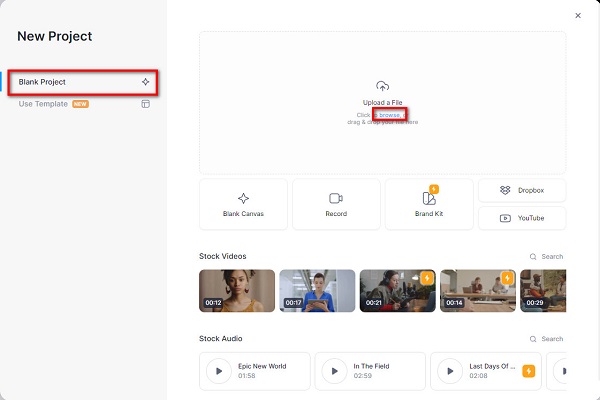
steg 3Klicka sedan på redigeringsalternativen på vänster sida av gränssnittet text alternativ. Välj sedan den textstil du vill använda.
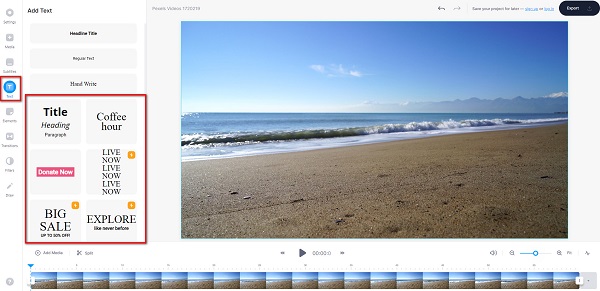
steg 4När du har valt en textstil, skriv in texten du vill lägga till din video under Textruta. Du kan också redigera din text med hjälp av redigeringsalternativen under text låda.
steg 5Ändra sedan storlek på och flytta din text på videon genom att dra prickarna runt din text.
steg 6Slutligen klickar du på Exportera knappen om du är klar med att redigera texten på din video.
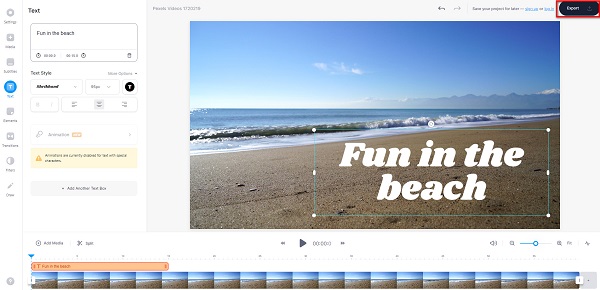
2. FlexClip
En annan onlineapp som du kan använda för att lägga till text över video är FlexClip. Detta onlineverktyg har många eleganta textstilar som du kan välja för att lägga till vacker text till din video. Det är också enkelt och gratis att använda. Dessutom stöder den de vanligaste filformaten, som MP4, M4V, MOV, WebM och mer. Och om du vill använda en videoredigeringsapp som inte lämnar något vattenstämpel på dina videor, är detta den mest lämpliga appen. Även om det är ett onlineprogram innehåller det inga annonser. Användare har dock problem med att ladda upp videor eftersom det har en långsam laddningsprocess. Ändå är det fortfarande ett fantastiskt verktyg eftersom det har många redigeringsfunktioner som du kan använda, som att lägga över bilder och lägga till musik, element och bakgrund till din video.
Steg för hur du använder FlexClip för att lägga till text till videor:
steg 1Sök i din webbläsare FlexClip och klicka på länken på deras webbsida. Klicka på i programmets huvudgränssnitt Bläddra i video för att ladda upp videon som du vill lägga till en text.
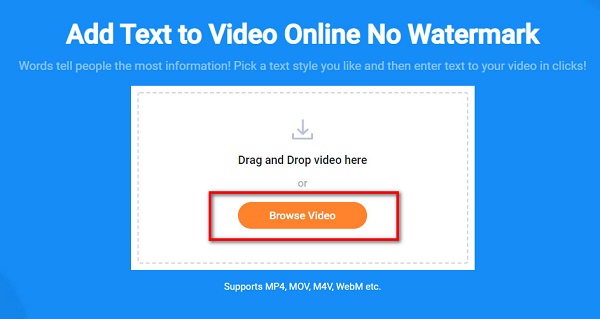
steg 2Och välj sedan textstil du vill använda från textalternativen på vänster sida av programvarans gränssnitt.
steg 3Dubbelklicka på textstilen som du valde för att fråga textrutan. Skriv texten du vill lägga till din video i Textruta.
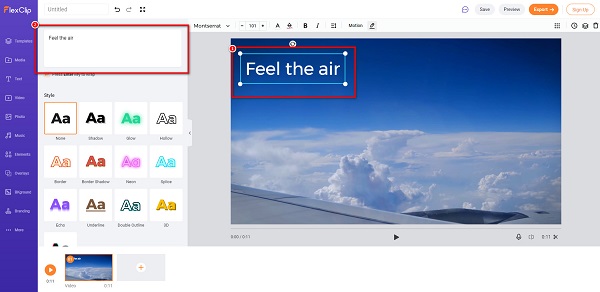
steg 4Du kan också justera stilen eller färgen på texten du vill ha genom att välja Stil alternativ.
steg 5När du är klar med att redigera din video klickar du på Exportera knappen för att spara din videoutgång.
Del 3. Hur man lägger till text i videor med hjälp av det professionella verktyget
Om du letar efter den mest otroliga programvaran som du kan ladda ner på din PC; då kanske du vill överväga det här verktyget. Många använder detta program för att lägga till text till en video gratis. Läs den här delen om du vill veta mer om det här verktyget och hur du kan använda det för att lägga över text till din video.
Tipard Video Converter Ultimate är ett känt program som du kan använda för att lägga till text till din video, lägga över bilder på din video, konvertera filer och mer. Med det lättanvända användargränssnittet kan du enkelt lägga till så mycket text till din video med hjälp av videovattenstämpelfunktionen. Dessutom stöder den många filformat, såsom MP4, MKV, MOV, AVI, FLV, WebM, M4V och fler än 500 format. Du behöver inte heller oroa dig för videoupplösningen för din video eftersom den stöder 4K, 5K, 8K och HD-videoupplösningar.
Så här lägger du över text till dina videor med Tipard Video Converter Ultimate:
steg 1Download Tipard Video Converter UTimate genom att klicka på Download knappen nedan för Windows eller Mac.
steg 2Gå till i huvudprogramvarugränssnittet Verktygslåda>Videovattenstämpel.
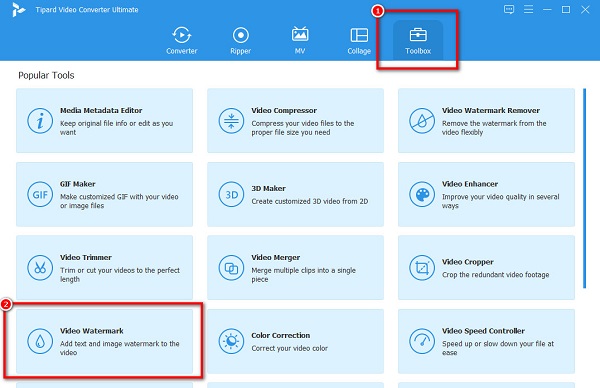
steg 3Klicka sedan på + sign-knappen för att ladda upp videon du vill ha.
steg 4Och klicka sedan på Text vattenstämpel alternativ. Skriv sedan texten du vill se på din video i textrutan bredvid text.
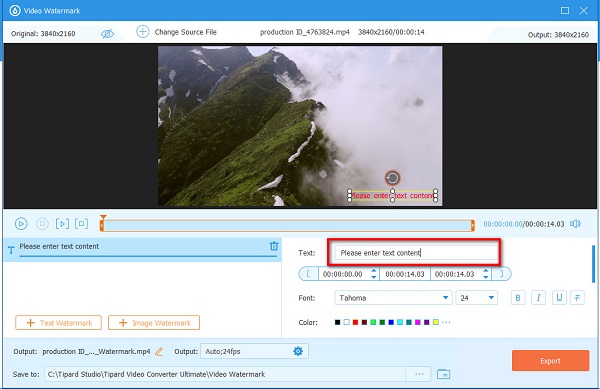
steg 5När du har skrivit din text kan du ändra textens teckensnittsstorlek, stil och färg i redigeringsalternativen. Och klicka sedan på Exportera knappen för att avsluta din video.
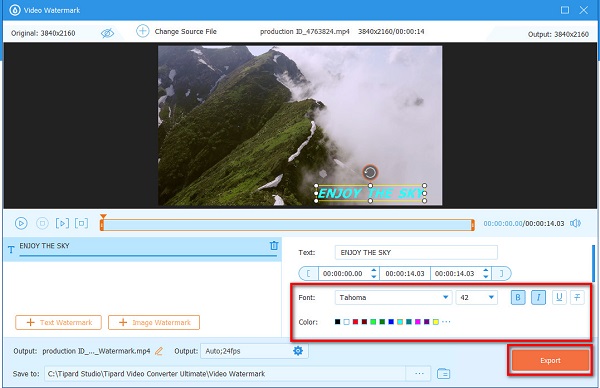
Utökad läsning:
Hur man enkelt lägger till vattenstämpel till GIF online och offline
Lär dig hur du tar bort vattenstämpel från GIF utan ansträngning
Del 4. Vanliga frågor om att lägga till text i videor
Kan du lägga till text till en video på Mac?
Ja. Du kan använda iMovie, som finns att ladda ner på nästan alla Apple-enheter. Men om du vill ladda ner ett program med många avancerade redigeringsfunktioner, Tipard Video Converter Ultimate går även att ladda ner på Mac.
Kan du lägga över bilder på videor med iMovie?
Ja. Du kan lägga bilder ovanpå din video med iMovie-appen på din iPhone-enhet.
Vilken app kan jag använda för att lägga till text till video på Android?
Du kan använda AndroVid. AndroVid är en populär app som finns att ladda ner på Playstore. Du kan använda den här appen för att lägga över text till din video.
Slutsats
Det är lätt att lägga till text i videor med rätt verktyg som du kan använda. Du kan enkelt lägga till text till dina videor med apparna som nämns ovan. Men om du vill ha ett program som du kan ladda ner på din PC för att lägga till text till dina videor, använd Tipard Video Converter Ultimate.







